MacOS Mojave'de Dock'ta son uygulamaları gizleme
 Dock'unuzda biriktirmek için kullandığınız programları beğenmezseniz, Mac veya MacBook'unuzda 'Son uygulamalar' seçeneğini devre dışı bırakmanızı ve macOS Mojave'de Dock'ta son uygulamaları gizlemenizi öğretiriz.
Dock'unuzda biriktirmek için kullandığınız programları beğenmezseniz, Mac veya MacBook'unuzda 'Son uygulamalar' seçeneğini devre dışı bırakmanızı ve macOS Mojave'de Dock'ta son uygulamaları gizlemenizi öğretiriz.
Altta veya yanda yer alıyorsunuz, Dock muhtemelen en çok kullandığınız uygulamaları açmak, simge durumuna küçülttüğünüz veya indirme klasörüne eriştiğiniz bir belgeyi kurtarmak için gittiğiniz ilk yerdir.
ares sihirbazı, zip'ten eklentiyi yükleyemedi
Bazı programlar varsayılan olarak Dock'a sabitlenirken, diğerleri kapattığınızda kaybolur. Simgeye sağ tıklayıp 'Seçenekler' ve 'Dock'ta Tut' u seçerek Dock'ta hangi uygulamaları istediğinizi seçmeniz de mümkündür.
Bu kısmen değişti macOS Mojave . Apple, en son sistem güncellemesine yeni bir özellik ekledi. Şimdi, Dock'ta, son zamanlarda kullandığınız uygulamalara ayrılmış bir alan var.
Yeni yüklediğiniz bir uygulamaya veya şimdilik Dock'a demirlemek istemediğiniz başka bir programa hızlı bir şekilde erişmek çok faydalı olabilir. Şimdi, belirli bir uygulamanın bu bölümde görünmesini istemezseniz ne olur?
uygulama hatmi yüklenmemiş
Endişelenme. Aşağıda, macOS Mojave yüklü Mac veya MacBook'unuzdaki Dock'ta 'Son uygulamalar' seçeneğini gizlemek için gerçekleştirmeniz gereken basit işlemi açıklıyoruz.
Bunları da okumak isteyebilirsiniz Yeni iPad ayrıca Logitech Crayon ile uyumludur
Windows 10 çift mavi ok
Mac'teki Dock'tan 'Son uygulamalar' seçeneği nasıl gizlenir
1 . Dock'a sağ tıklayın. İmleci bir uygulamanın veya belgenin simgesine değil, şeffaf çerçeveye yerleştirmeniz gerektiğini unutmayın. Bu ' Sistem Tercihleri Dock'tan.
Alternatif olarak, ' Sistem Tercihleri Dişli simgesini tıklayarak 'menüsü ve' Rağmen 'Seçenek.
iki . Dock tercihleri menüsü ile altta seçenekler içeren bir liste göreceksiniz. '' Seçeneğinin sol tarafında bulacağınız kutunun işaretini kaldırmak kadar kolay olacaksınız. Dock'ta son uygulamaları göster ‘.
3 . Daha sonra son kullanılan uygulamaları tekrar görmek istediğinize karar verirseniz, önceki adımları tekrar etmeniz yeterli olacaktır, ancak bu sefer ' Dock'ta son uygulamaları göster ‘.

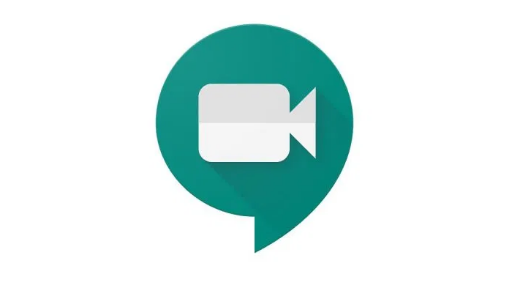
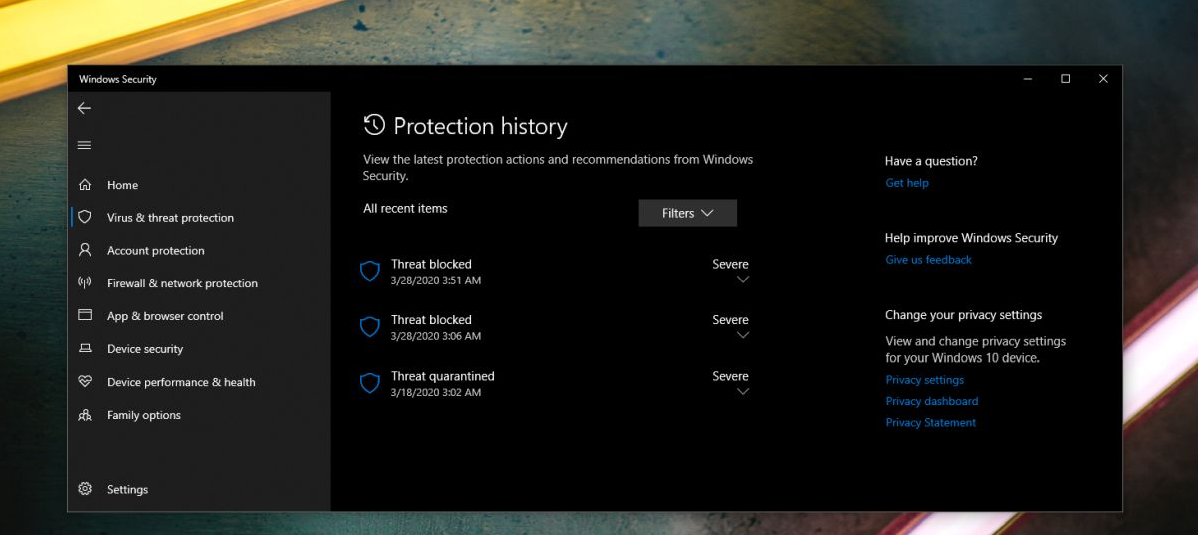


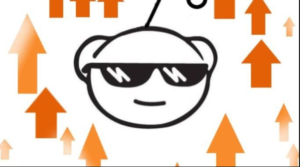
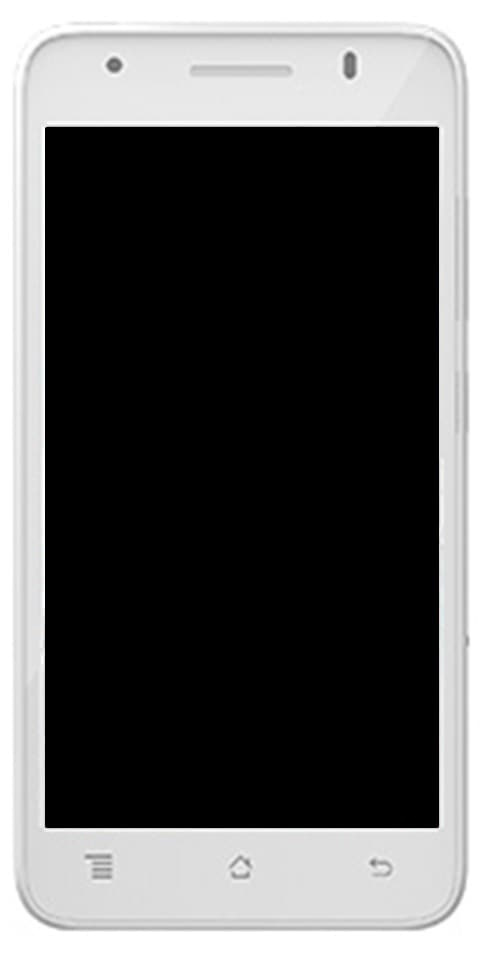
![İşte N910T varyantı için Köklü bir T-Mobile Note 4 5.1.1 ROM [PORT]](https://geeksbrains.com/img/news/50/here-s-t-mobile-note-4-5.jpg)
